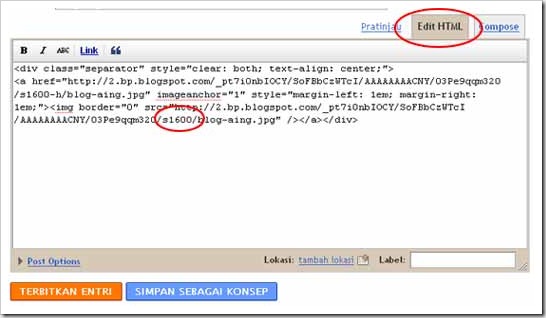Cara Membuat Kotak Pesan Diblog
 |
Kotak Pesan,jejak pengunjung atau istilah lainnya shout box, Say Box, Tag Board, dan Chatter Box adalah suatu kotak yang berfungsi untuk mengirimkan pesan-pesan pendek, namun bisa juga berfungsi sebagai tempat ngobrol (chatting). Dengan shoutbox, kita juga bisa mempromosikan blog kita, misalnya nih, kita datangi blog orang yang menyediakan kotak ini kemudian kita kasih komentar atau cuma sekedar salam di shoutbox mereka, lalu yang punya blog akan melihat di shoutbox, biasanya meraka akan balas mengunjungi blog kita. Nha gitu ceritannya. Biasanya kotak ngoceh diselipkan kedalam halaman web/blog dengan bahasa java Script. Bagi kamu yang jago pemrograman java script mungkin bisa membuatnya sendiri dengan membuat kode-kode yang memusingkan kepala. Namun buat kamu yang nggak jago nggak usah kuatir karena sekarang ini banyak situs internet yang menyediakan layanan ini, salah satunya yaitu Shoutmix . Caranya adalah sebagai berikut :
1. Buka situs Shoutmix Kamu harus mendaftar di situs tersebut, cara daftarnya gampang kok, yaitu masukan email kamu dan pasword yang kamu kehendaki.
2. Jika pendaftarannya berhasil kamu langsung disuruh milih type shoutbox yang disediakan, terserah kamu milih bentuknya yang gimana. Klik tombol Continue
3. Setelah itu kamu akan mendapat ucapan "Terima Kasih" lalu klik link Go to My Control Panel Now
4. Disitu kamu bisa mensetting terlebih dahulu shoutbox kamu, misalnya Style & Color, Date & Time, dan lain-lain.
5. Jika sudah selesai klik menu Get Codes
6. Jika kamu pingin menaruh shoutbox di blog kamu pilih "Place Shoutbox on Webpage"
7. Atur lebar dan tinggi shoutbox di kolom widht dan hight
8. Kemudian Copy kode yang ada di dalam kotak "generated Codes"
9. Login ke blogger.com lalu pilih Layout kemudian Add Page Elements
11. Tambahkan element HTML/Javascript.
12. Paste Kode yang telah kamu copy dari shoutbox.com tadi di kotak "Content" lalu simpan.
13. oke,, lalu jangan lupa tinggalkan koment di shoutmix saya hahahaaa